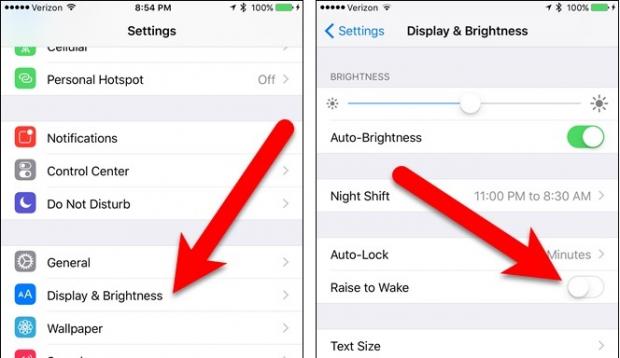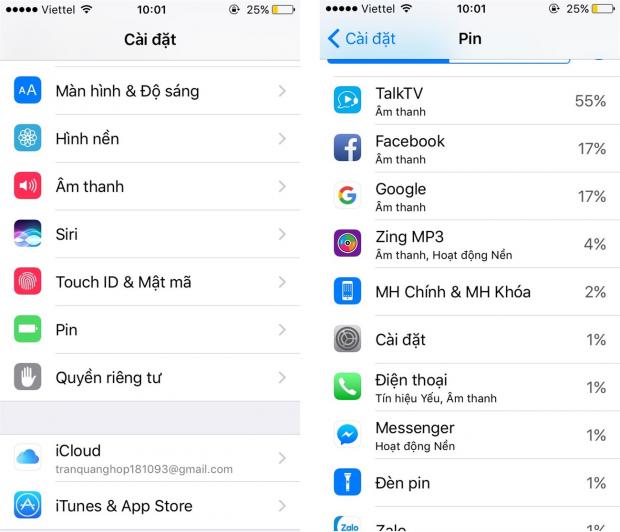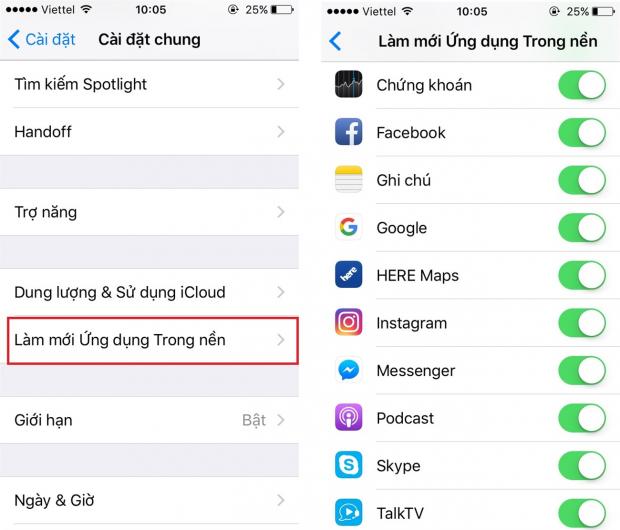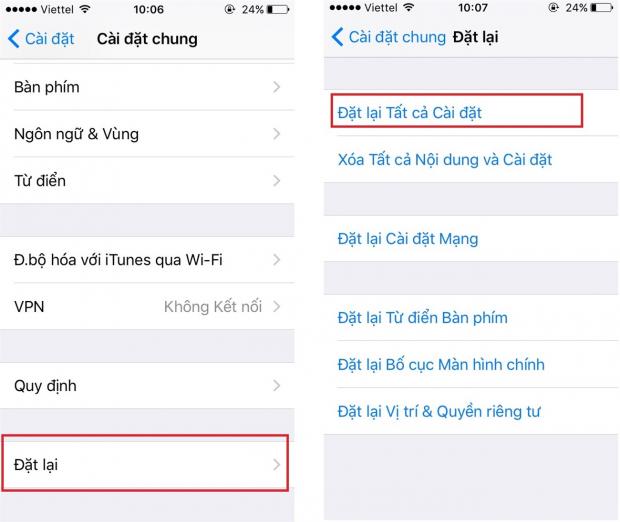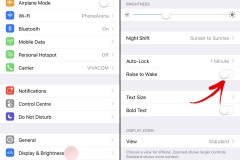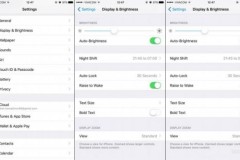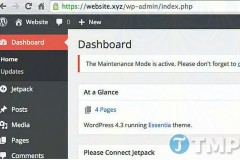Nếu bạn cũng đang gặp phải vấn đề trên hãy tham khảo phương án khắc phục thông qua hướng dẫn bên dưới.
1. Tắt chế độ Raise to Wake
Đây là 1 tính năng hay, cho phép iPhone tự sáng màn hình khi người dùng cầm thiết bị lên. Tuy nhiên, để làm được điều này thì các cảm biến trên iPhone phải hoạt động 24/24 gây suy hao 1 lượng pin đáng kể. Để khắc phục bạn có thể tắt tính năng này đi bằng cách sau:
Cài đặt > Màn hình và độ sáng > Raise to Wake.
2. Ứng dụng nào ngốn pin nhất
Nguyên nhân gây tốn pin thường liên quan đến những ứng dụng bạn sử dụng hằng ngày. Để kiểm tra mức tiêu hao năng lượng của từng ứng dụng bạn thao tác như sau:
Cài đặt > Pin.
Sau đó kiểm tra xem ứng dụng nào ngốn pin của thiết bị bạn nhiều nhất để có kế hoạch hạn chế sử dụng chúng trong những trường hợp cấp bách cần tiết kiệm pin. Ngoài ra, một số ứng dụng gặp phải lỗi cũng gây tình trạng ngốn pin không kiểm soát, hãy gỡ chúng ra và cài lại nếu bạn phát hiện điều bất thường.
3. Hạn chế tối đa sự hoạt động trái phép của ứng dụng
Hầu hết những ứng dụng bạn cài đặt điều được kích hoạt chế độ chạy ngầm và vô tình gây tiêu hao 1 lượng pin đáng kể. Nếu bạn không sử dụng những ứng dụng này thường xuyên, hãy tắt chúng đi bằng cách:
Cài đặt > Cài đặt chung > Làm mới ứng dụng trong nền.
4. Cũ nhưng phải nhắc
Hãy tắt GPS và Bluetooth sau khi sử dụng xong. Chúng ngốn pin khá nhiều đấy!
5. Khắc phục lỗi tiềm ẩn
Đôi lúc những tiến trình, ứng dụng bên trong điện thoại sẽ hoạt động không như mong muốn. Trong 1 số trường hợp những ứng dụng này sẽ vô tình gây ra lỗi và ngốn pin bất thường. Cách khắc phục khá đơn giản là hãy 'khởi động' lại điện thoại để làm mới lại mọi hoạt động cho thiết bị.
Nhấn phím nguồn + nút Home trong 10 giây hoặc đến khi logo táo xuất hiện.
6. Đừng để màn hình sáng quá: Hao pin mà hại mắt
Đừng chủ quan, màn hình là bộ phận tiêu tốn năng lượng khủng khiếp nhất trên mọi thiết bị di động. Đặc biệt là trong việc xem video, giải trí đa phương tiện. Để hạn chế sự hao hụt pin và giảm tác hại tối đa tới mắt thì bạn nên điều chỉnh độ sáng màn hình theo mức vừa phải.
7. Cài đặt lại tất cả các thiết lập
Vô tình trong những lần 'vọc ngoái' chúng ta lại kích hoạt thêm 1 số tính năng thông minh không cần thiết. Như bạn biết, 'hiện đại thì hại điện' nên lâu lâu bạn nên thiết lập lại cài đặt 1 lần để hạn chế tình huống trên:
Cài đặt > Cài đặt chung > Đặt lại > Đặt lại tất cả cài đặt.
Nguồn:Thế giới di động